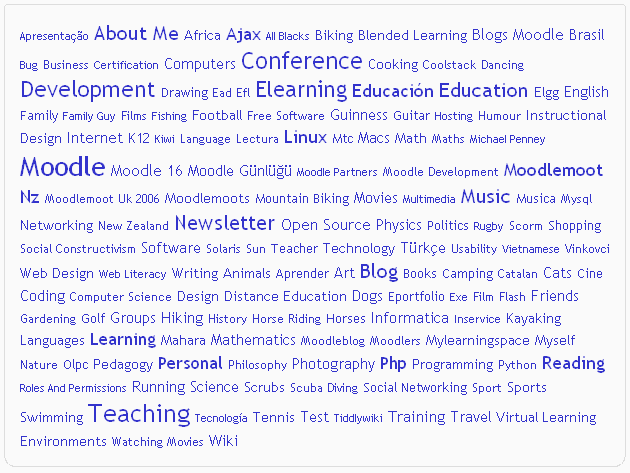Tags-Block: Unterschied zwischen den Versionen
Aus MoodleDocs
- Blöcke verwalten
- Blockeinstellungen
- Administratorlesezeichen
- Aktivitäten
- Aktivitätsergebnisse
- Aktuelle Termine
- Barrierefreiheit prüfen
- Bearbeitungsstand
- Blogmenü
- Blog-Tags
- Community-Suche
- Eigenes Profil
- Einstellungen
- Favorisierte Kurse
- Feedback
- Flickr
- Globale Suche
- Glossareintrag
- Hauptmenü
- Kalender
- Kommentare
- Kursabschnitte
- Kursbeschreibung
- Kursliste
- Kurs abschließen
- Kursübersicht
- Lernpläne
- Letzte Badges
- Login
- Meine Dateien
- Mentoren
- Navigation
- Netzwerk-Server
- Neue Aktivitäten
- Neue Ankündigungen
- Neue Blogeinträge
- Personen online
- RSS Feeds
- Soziale Aktivitäten
- Suche in Foren
- Tags-Block
- Textblock
- Youtube-Block
- Zeitleiste
- Zuletzt besuchte Kurse
- Zuletzt genutzte Objekte
- Block FAQ
K (Ghillenb verschob die Seite Schlagworte-Block nach Schlagwörter-Block) |
Keine Bearbeitungszusammenfassung |
||
| Zeile 1: | Zeile 1: | ||
{{Blöcke}} | {{Blöcke}} | ||
__NOTOC__ | __NOTOC__ | ||
Dieser Block bietet eine effektive Möglichkeit, | Dieser Block bietet eine effektive Möglichkeit, Schlagwörter in einer sogenannten "Schlagwortwolke" oder "Tag cloud" zu visualisieren. Bei dieser Darstellung erscheint die Schriftgröße eines Schlagworts um so größer, je häufiger dieses Schlagwort verwendet wird. | ||
[[Image:Tag cloud.png]] | [[Image:Tag cloud.png]] | ||
| Zeile 7: | Zeile 7: | ||
==Block systemweit konfigurieren== | ==Block systemweit konfigurieren== | ||
*Melden Sie sich als Administrator/in an. | *Melden Sie sich als Administrator/in an. | ||
*Klicken Sie im Block ''[[Einstellungen-Block|Einstellungen]] > Website-Administration > Blöcke > | *Klicken Sie im Block ''[[Einstellungen-Block|Einstellungen]] > Website-Administration > Blöcke > Schlagwörter''. | ||
*Nehmen Sie die gewünschten Einstellungen vor: ''Kurs-Schlagworte anzeigen'' - damit können | *Nehmen Sie die gewünschten Einstellungen vor: ''Kurs-Schlagworte anzeigen'' - damit können Schlagwörter in einem Moodle-Kurs verwendet werden. | ||
*Speichern Sie Ihre Änderungen. | *Speichern Sie Ihre Änderungen. | ||
==Block hinzufügen== | ==Block hinzufügen== | ||
* Schalten Sie die Moodle-Seite, auf der Sie den Block hinzufügen möchten, in den Bearbeitungsmodus (normalerweise die [[Kursseite]] oder die [[Startseite]]). | * Schalten Sie die Moodle-Seite, auf der Sie den Block hinzufügen möchten, in den Bearbeitungsmodus (normalerweise die [[Kursseite]] oder die [[Startseite]]). | ||
* Wählen Sie aus dem Auswahl-Menü ''Block hinzufügen'' den Block ''[[ | * Wählen Sie aus dem Auswahl-Menü ''Block hinzufügen'' den Block ''[[Schlagwörter-Block|Schlagwörter]]'' aus. | ||
==Siehe auch== | ==Siehe auch== | ||
*[[ | *[[Blogschlagwörter]] | ||
[[en:Tags block]] | [[en:Tags block]] | ||
Version vom 23. Juli 2015, 08:10 Uhr
Dieser Block bietet eine effektive Möglichkeit, Schlagwörter in einer sogenannten "Schlagwortwolke" oder "Tag cloud" zu visualisieren. Bei dieser Darstellung erscheint die Schriftgröße eines Schlagworts um so größer, je häufiger dieses Schlagwort verwendet wird.
Block systemweit konfigurieren
- Melden Sie sich als Administrator/in an.
- Klicken Sie im Block Einstellungen > Website-Administration > Blöcke > Schlagwörter.
- Nehmen Sie die gewünschten Einstellungen vor: Kurs-Schlagworte anzeigen - damit können Schlagwörter in einem Moodle-Kurs verwendet werden.
- Speichern Sie Ihre Änderungen.
Block hinzufügen
- Schalten Sie die Moodle-Seite, auf der Sie den Block hinzufügen möchten, in den Bearbeitungsmodus (normalerweise die Kursseite oder die Startseite).
- Wählen Sie aus dem Auswahl-Menü Block hinzufügen den Block Schlagwörter aus.